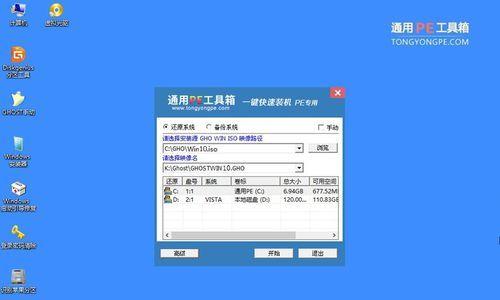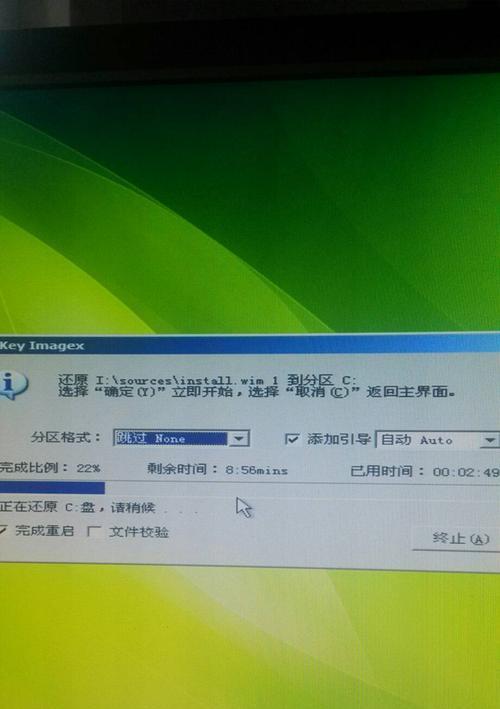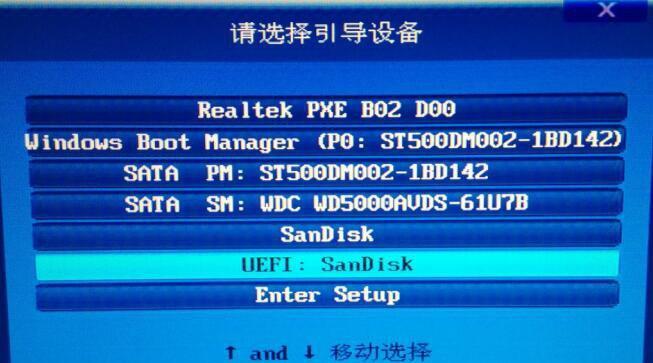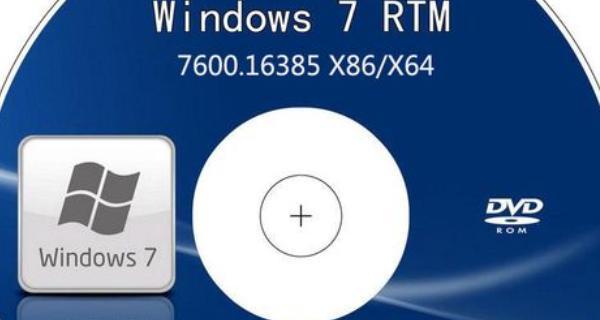随着时间的推移,笔记本的性能逐渐下降,运行速度变得缓慢。为了提升电脑性能,许多用户选择将旧的操作系统升级为Windows8。本教程将向您介绍如何使用笔记本光盘进行Win8系统安装,使您的电脑焕然一新。
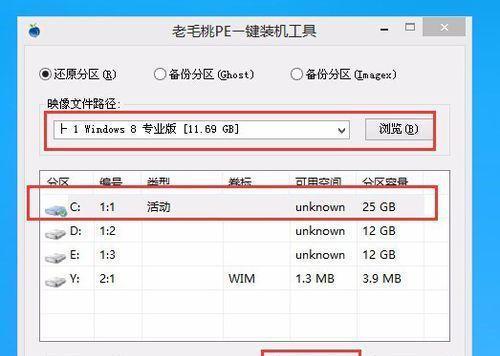
1.确保笔记本光盘驱动器可用
在开始安装Win8系统之前,确保笔记本光盘驱动器正常工作,并且能够读取光盘。这是成功安装的基础。

2.备份重要数据
在进行任何操作之前,务必备份所有重要数据。系统安装时会格式化硬盘,导致数据丢失。备份能够保证数据的安全。
3.准备Win8系统安装光盘
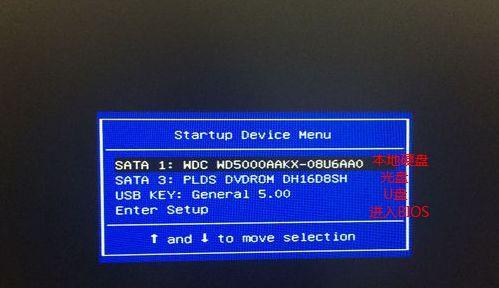
获取合法的Win8系统安装光盘,并确保光盘没有损坏。只有正版光盘才能保证系统的稳定运行。
4.插入光盘并重启电脑
将Win8系统安装光盘插入笔记本光盘驱动器,并重启电脑。在启动过程中,按照屏幕提示进入BIOS设置。
5.设置启动顺序
在BIOS设置中,找到启动顺序选项,并将光盘驱动器设置为第一启动项。保存设置并退出BIOS。
6.开始系统安装
重启电脑后,系统将从光盘启动。按照屏幕提示,选择安装语言、时间和键盘布局等信息。
7.接受许可协议
阅读并接受Win8系统的许可协议。点击“下一步”继续安装。
8.选择安装类型
选择“自定义”安装类型,以便可以对硬盘进行分区和格式化。
9.分区和格式化硬盘
将硬盘分区并格式化为NTFS文件系统。这将清除原有数据,请确保已经备份。
10.安装系统文件
选择空白分区,并点击“下一步”开始安装系统文件。
11.系统安装过程
等待系统文件的安装过程完成,电脑将会自动重启。
12.用户设置
在重启后,根据屏幕提示设置用户账户、密码和电脑名称等。
13.更新和驱动安装
连接网络后,系统将自动更新补丁和驱动程序。确保网络连接稳定。
14.个性化设置
根据个人喜好和需求,进行个性化设置,如壁纸、桌面图标等。
15.安装常用软件
安装常用软件,如浏览器、办公套件等,以满足个人使用需求。
通过本教程,您学会了如何使用笔记本光盘装Win8系统。这是一个快速而简单的方法,能够提升电脑性能,带来全新的使用体验。记住备份重要数据,并按照步骤进行操作,您将在短时间内完成系统安装。祝您顺利完成安装,享受Win8系统带来的便利和高效。